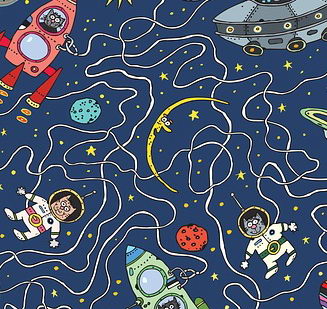Überblick zu Falsche Berechtigungen Für Windows Search-Verzeichnisse:
- Der Text beschreibt ein Problem mit falschen Berechtigungen für Windows Search-Verzeichnisse.
- Es werden Schritte vorgeschlagen, wie das Problem behoben werden kann.
- Es wird darauf hingewiesen, dass bei der Änderung von Berechtigungen Vorsicht geboten ist und unnötige Änderungen vermieden werden sollten.
Falsche Berechtigungen für Windows Search-Verzeichnisse beheben
Wenn Sie mit dem Problem falscher Berechtigungen in den Windows Search-Verzeichnissen konfrontiert werden, können Sie den folgenden Schritten folgen, um es zu beheben:
1. Drücken Sie die Windows-Taste + R, um das Ausführen-Fenster zu öffnen.
2. Geben Sie folgenden Pfad in das Ausführen-Fenster ein und drücken Sie Enter:
„`
C:ProgramDataMicrosoftSearch
„`
3. Wenn der Search-Ordner geöffnet ist, klicken Sie mit der rechten Maustaste auf den Ordner „Data“ und wählen Sie „Eigenschaften“ aus.
4. Im Eigenschaften-Fenster wechseln Sie zum „Sicherheit“ Tab.
5. Klicken Sie auf „Erweitert“, um fortzufahren.
6. Im Fenster „Erweiterte Sicherheitseinstellungen“ klicken Sie auf „Ändern“ neben der Option „Besitzer“.
7. Klicken Sie auf „Erweitert“.
8. Klicken Sie auf „Jetzt finden“, um die vollständige Liste der Benutzergruppen anzuzeigen.
9. Scrollen Sie nach unten und wählen Sie Ihren Kontonamen aus der Liste aus.
10. Klicken Sie auf „OK“, um ihn auszuwählen.
11. Klicken Sie auf „OK“, um die Einstellung zu speichern.
12. Aktivieren Sie die Option „Besitzer für untergeordnete Container und Objekte ersetzen“.
13. Klicken Sie auf „Übernehmen“ und „OK“, um die Änderungen zu speichern.
14. Im Eigenschaften-Fenster klicken Sie erneut auf „Erweitert“.
15. Im Reiter „Berechtigungen“ klicken Sie auf „Hinzufügen“.
16. Klicken Sie auf „Ein Prinzipal auswählen“.
17. Klicken Sie auf „Erweitert“.
18. Verwenden Sie die Option „Jetzt finden“, um die Liste der Benutzergruppen anzuzeigen.
19. Wählen Sie den zuvor ausgewählten Kontonamen aus.
20. Klicken Sie auf „OK“, um ihn auszuwählen.
21. Klicken Sie auf „OK“, um fortzufahren.
22. Aktivieren Sie das Kontrollkästchen „Vollzugriff“.
23. Klicken Sie auf „Übernehmen“ und „OK“, um die Einstellungen zu speichern.
24. Klicken Sie auf die Schaltfläche „Vererbung aktivieren“.
25. Aktivieren Sie die Option „Alle Berechtigungen für untergeordnete Objektberechtigungseinträge durch vererbte Berechtigungseinträge von diesem Objekt ersetzen“.
26. Klicken Sie auf „OK“, um diese Einstellung zu speichern.
27. Schließen Sie alle Fenster und starten Sie Ihren Computer neu.
Nach dem Neustart wird Windows den Suchindex neu aufbauen und Sie sollten das Problem „Falsche Berechtigungen für Windows Search-Verzeichnisse“ nicht mehr haben.
Hinweis: Es ist wichtig, Vorsicht walten zu lassen, wenn Sie Berechtigungen in Systemverzeichnissen ändern. Stellen Sie sicher, dass Sie die Schritte korrekt befolgen und unnötige Änderungen an anderen Ordnern oder Dateien vermeiden.